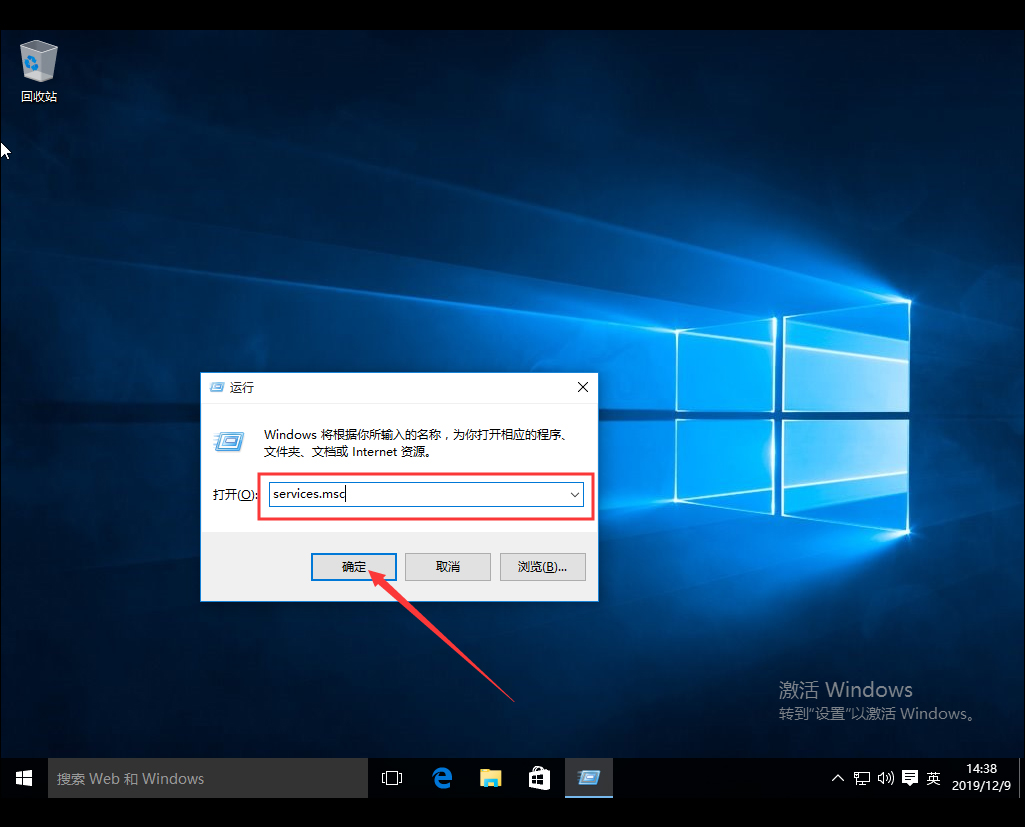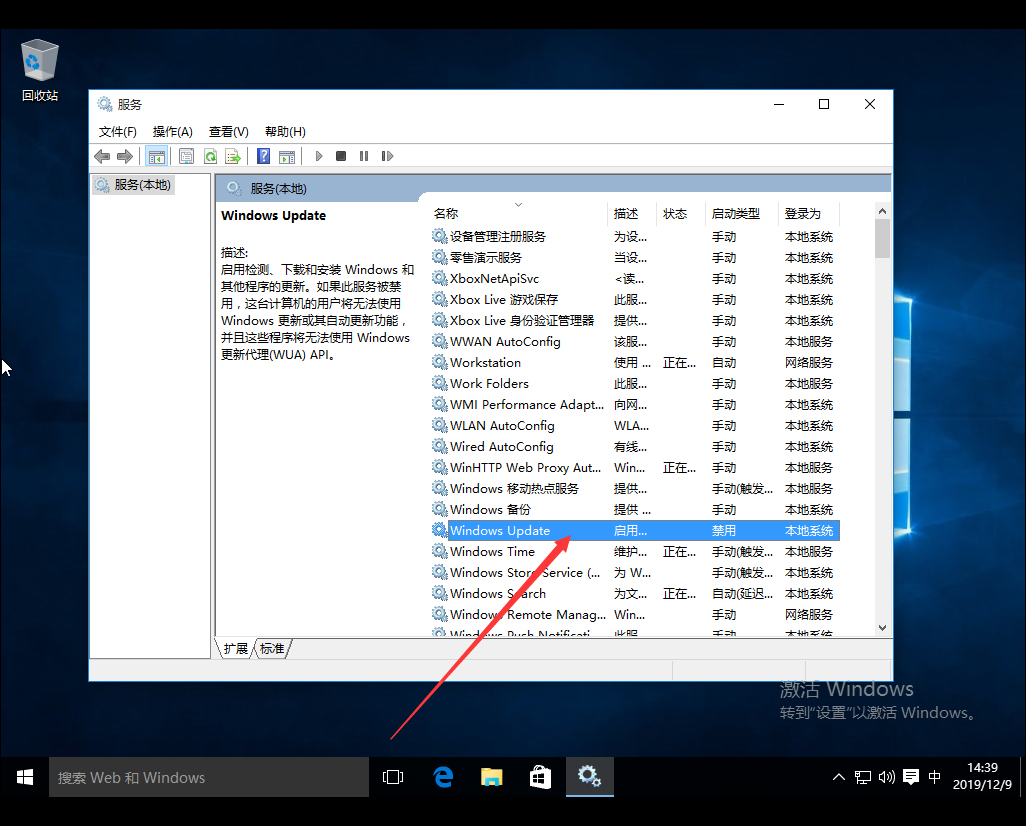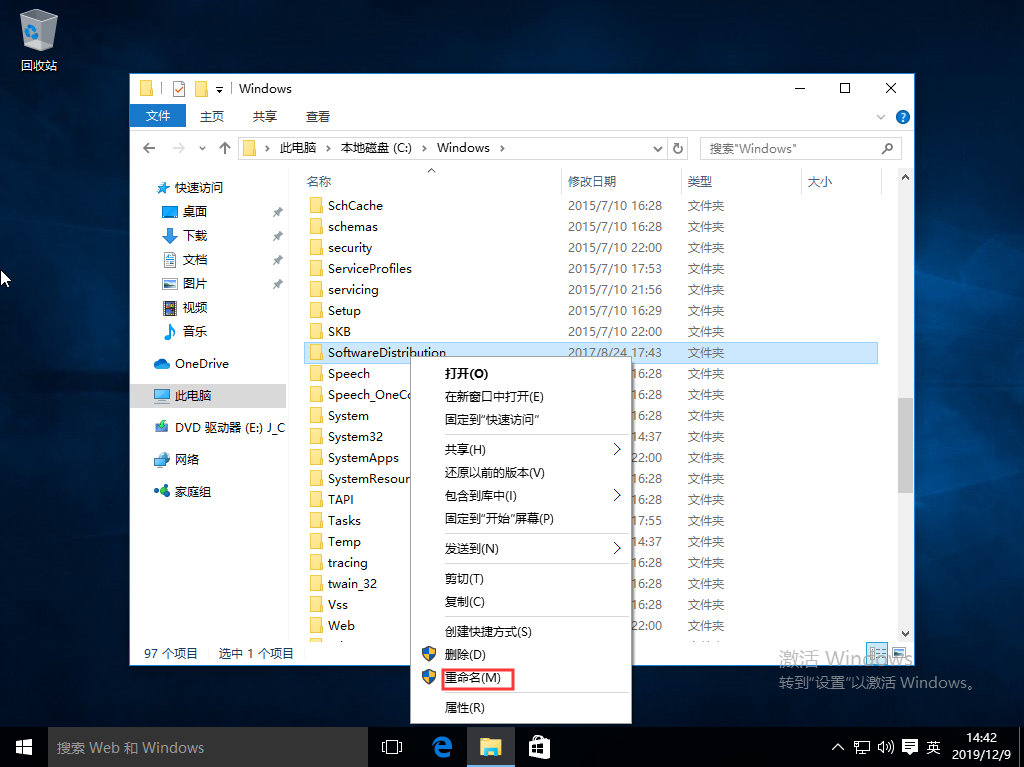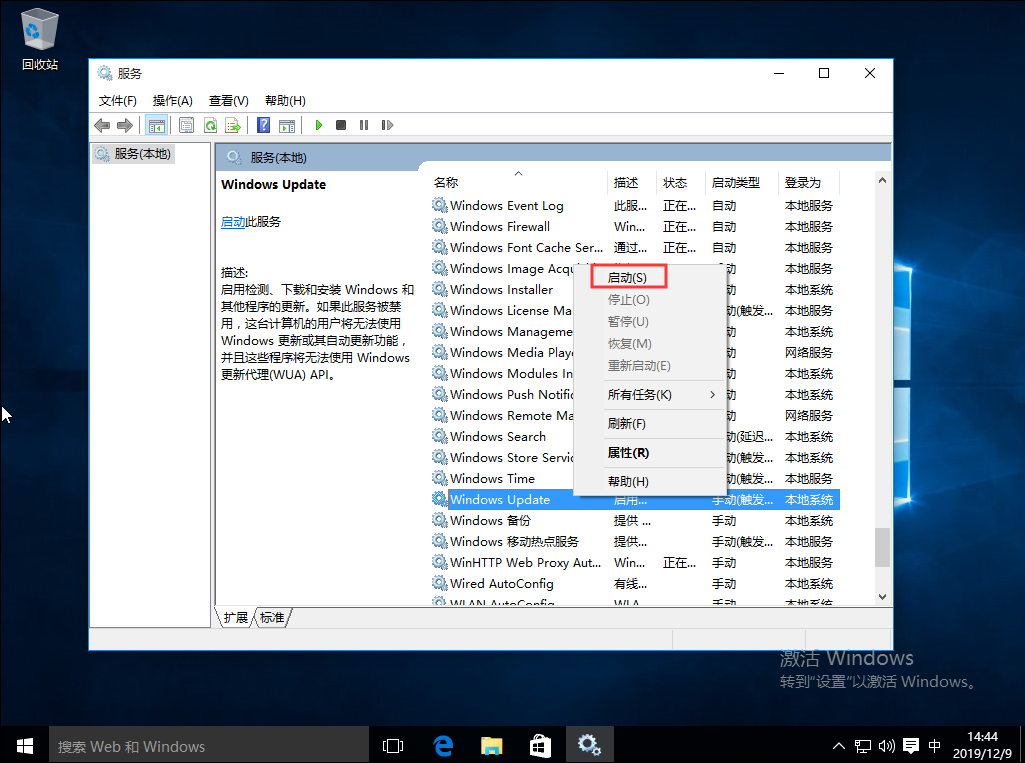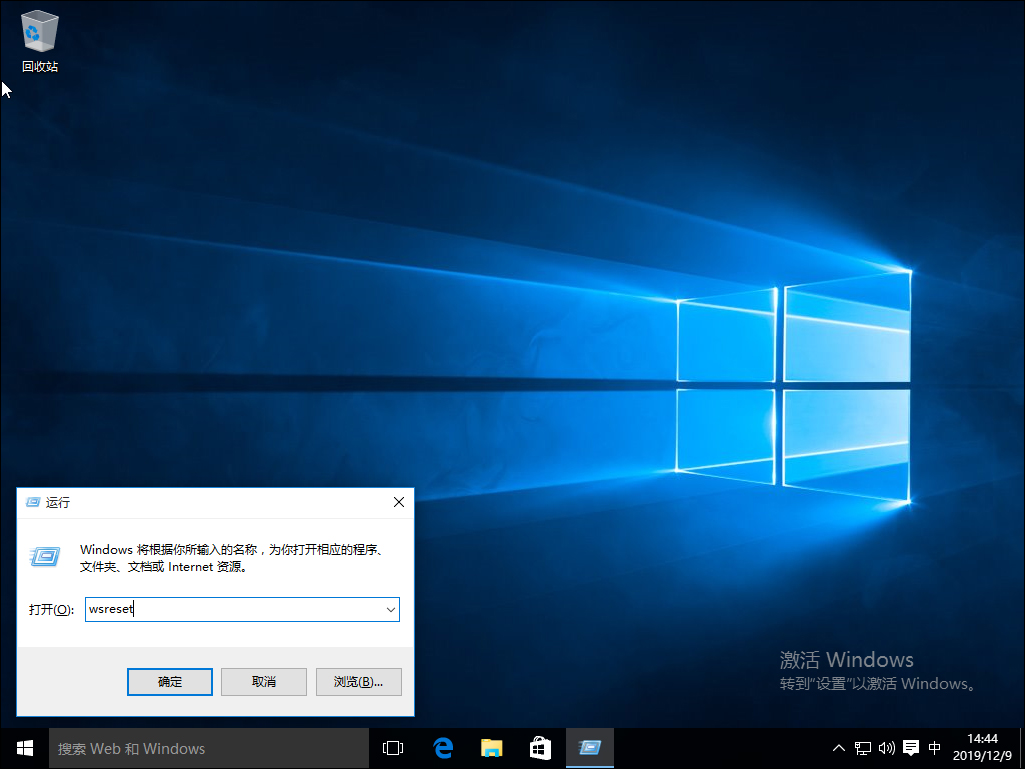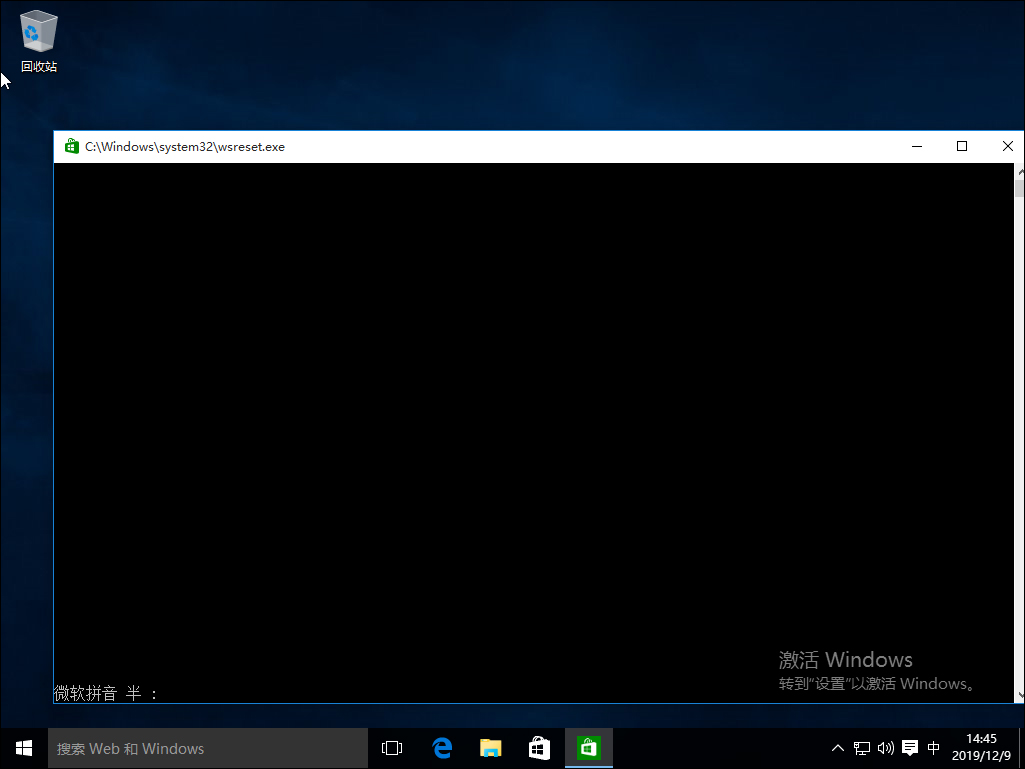首页
Win10系统自带应用打不开怎么办?Win10系统自带应用打不开解决方法简述
Win10系统自带应用打不开怎么办?Win10系统自带应用打不开解决方法简述
2021-12-29 14:53:51
来源:互联网
作者:admin
在使用Win10电脑的过程中,许多人都曾遇到过系统自带的应用程序无法打开的情况,甚至重启电脑之后依然无法成功启用。那么,Win10系统自带应用打不开时该怎么办呢?下面小编就来简单介绍一下Win10系统自带应用打不开的解决方法,小伙伴们可不要错过了。
方法步骤
打开Win10电脑,按【win+R】快捷键,打开运行窗口,输入services.msc,点击确定,如图,
进入服务界面,找到Windows Update服务,鼠标右击,选择【停止】,如图,
停止Windows Update服务之后,进去C:Windows路径,找到SoftwareDistribution文件夹,重命名文件夹,如图,
再次开启Windows Update服务,如图,
按【win+R】快捷键,打开运行窗口,输入wsreset,点击确定,清理应用商店缓存,
清理完成,重启电脑,Win10系统自带的应用就可以正常打开了。
相关文章
- win10系统总弹出需要新应用打开此ymsgr的解决方法 01-24
- win10系统groove播放器无法使用怎么办?win10系统音乐groove无法播放修复教程 01-21
- win10系统怎么重置Linux子系统 01-20
- win10系统火狐浏览器怎么清理缓存 12-21
- 电脑公司ghostwin10系统怎么安装?电脑公司ghostwin10系统安装教程 11-27
- win10系统开机后提示服务器正在运行怎么解决? 11-24
精品游戏
换一批